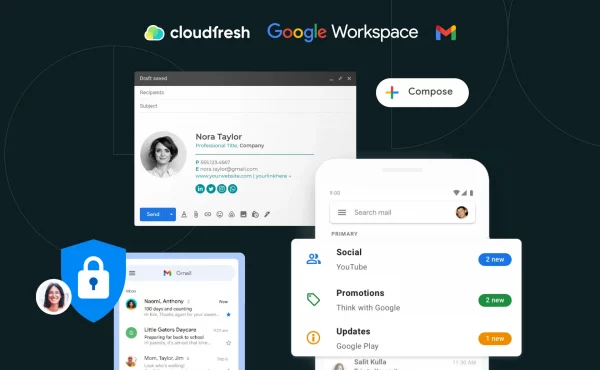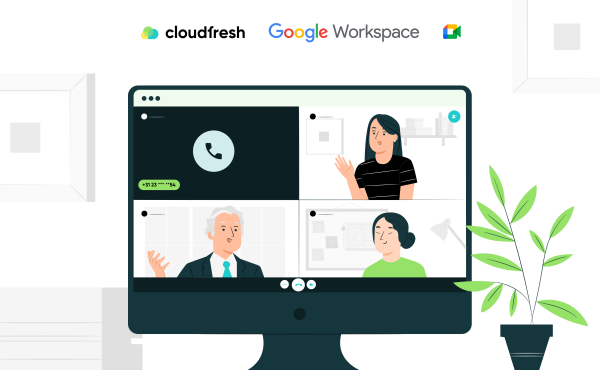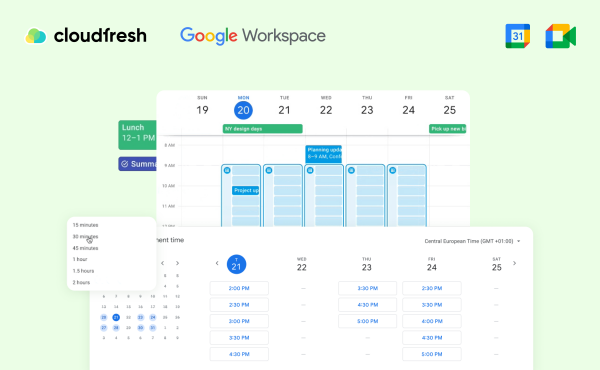Navigating Gmail Like a Pro: A Step-by-Step Guide
Автоматизація за допомогою AppSheet Automation
Оскільки AppSheet стало доступним для всіх користувачів, наш обов’язок розповісти вам як правильно автоматизувати бота і для чого краще його використовувати.
Структура AppSheet відмінно підходить до автоматизації листів, листувань з чату або до будь-якого іншого випадку, де потрібна автоматичне відправлення листів. При цьому, вам не потрібно написати навіть один рядок коду – все абсолютно просто і настроюється автоматично.
Для того, щоб створити автоматизацію, вам потрібен вже готовий додаток. Нижче ми наведемо приклад настроювання бота для адаптації нових співробітників. Для настройки системи потрібно виконати три простих кроки:
- Створювати бота;
- Налаштувати події та процес;
- Почати тестувати бота.
Ви також можете подивитися, як налаштувати свого бота в відео тут. Отже, тепер давайте по черзі.
Створити бота
- Натисніть “Авторизація” в інтерфейсі AppSheet, потім перейдіть у вкладку “Боти” і натисніть “+ Новий Бот”;
- У рядку назви ботів введіть “employee send email”;
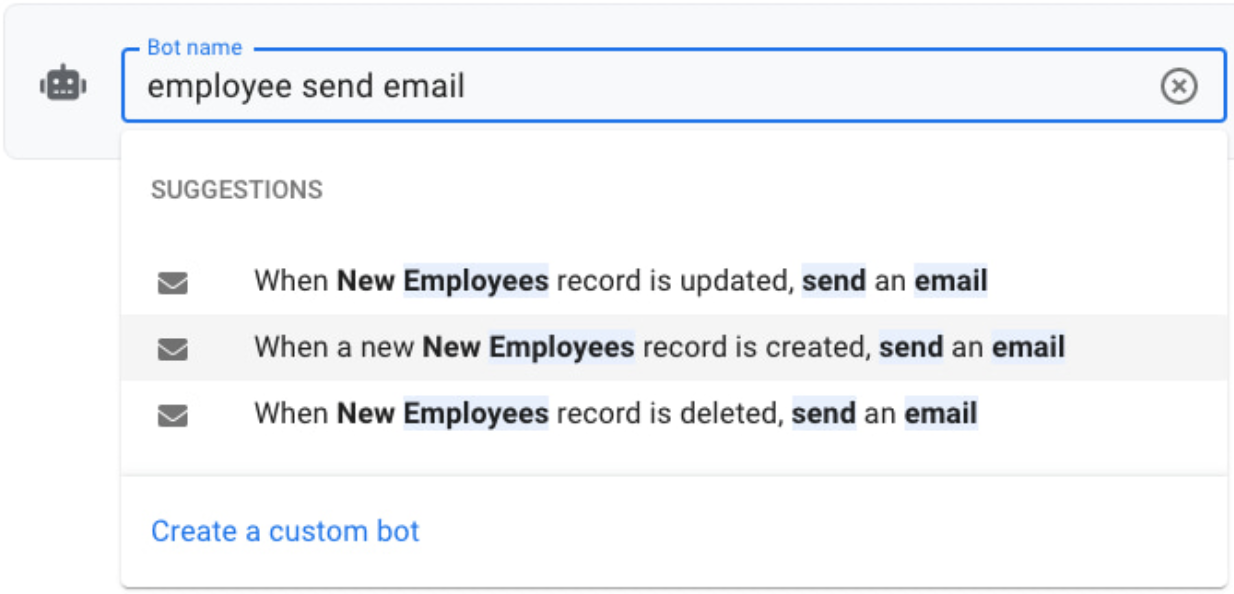
- Із запропонованих варіантів виберіть другий, “Відправляти лист при створенні записів про нових співробітників” або ж натисніть “Створити користувача бота”, якщо ви не бачите пропозицій системи.
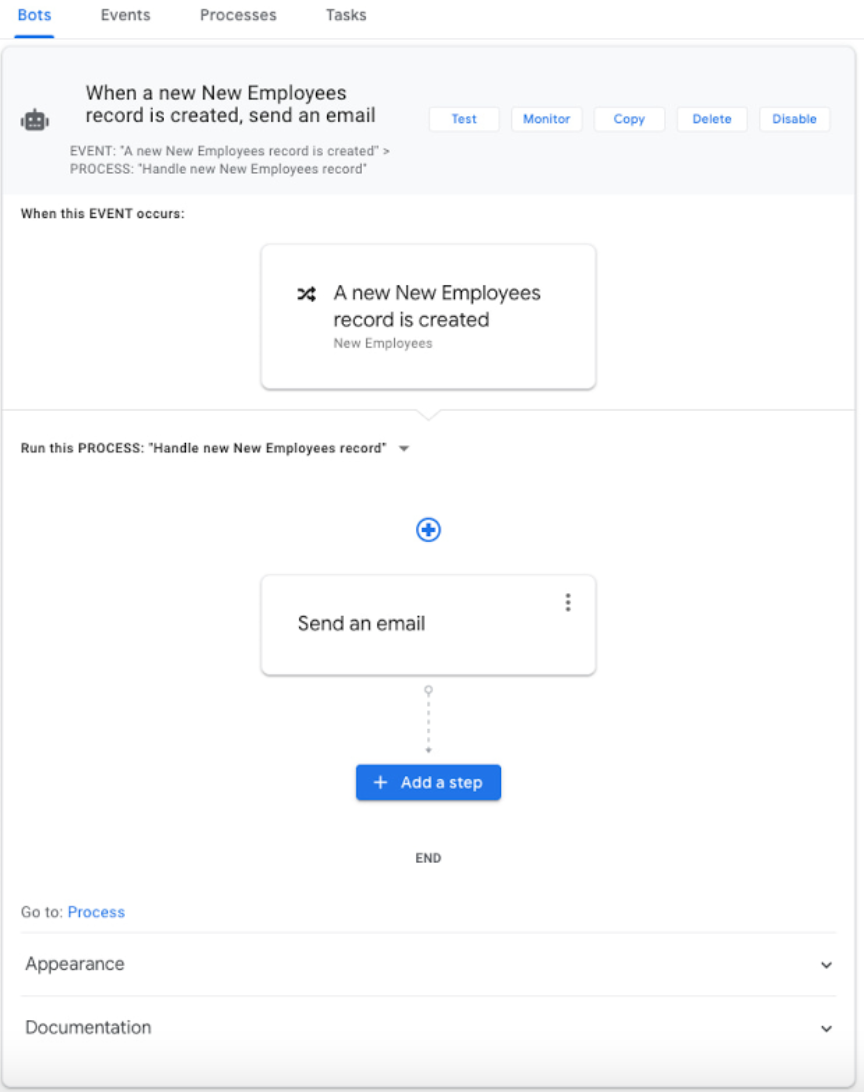
Вітаємо! Ви створили бота і тепер налаштуймо його для коректної роботи.
Налаштування процесу
У кожного бота є дві заводські настройки – процес (виконувати послідовні завдання) і подія (коли щось відбувається).
Для настройки події:
- Натисніть на подію, щоб її опис зображувався на панелі налаштувань;
- Якщо все вийшло, ви можете переходити до наступного кроку створення події.
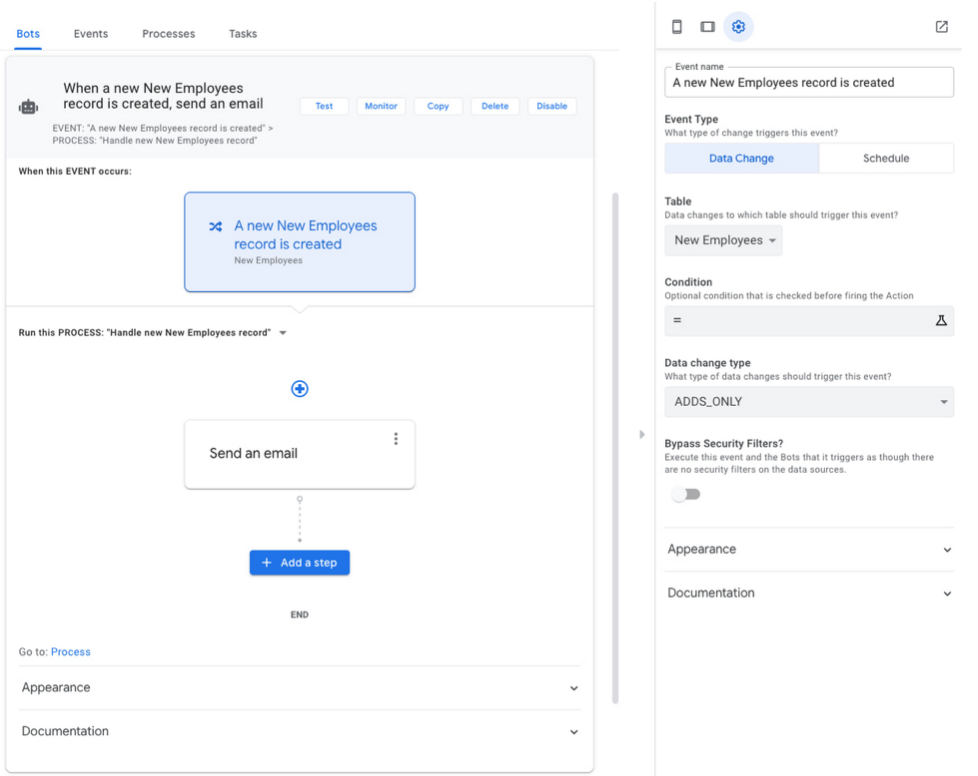
Для настройки процесу:
- Натисніть кнопку “Відправити електронного листа”;
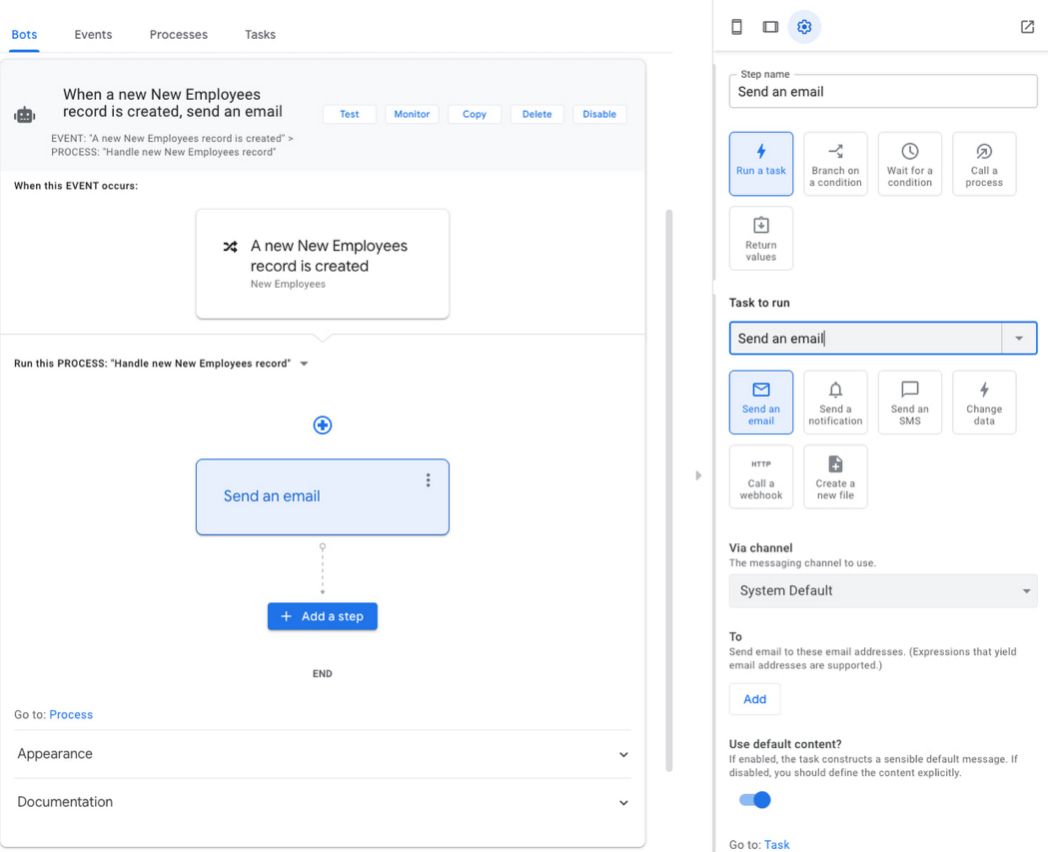
- Потім натисніть на “Перейти до: Завдання” в нижній частині панелі налаштувань;
- Ви можете використовувати будь-які інструменти на платформі, включаючи шаблони, щоб налаштувати електронну пошту.
Після виконання всіх перерахованих вище кроків, ваша задача повинна виглядати наступним чином:
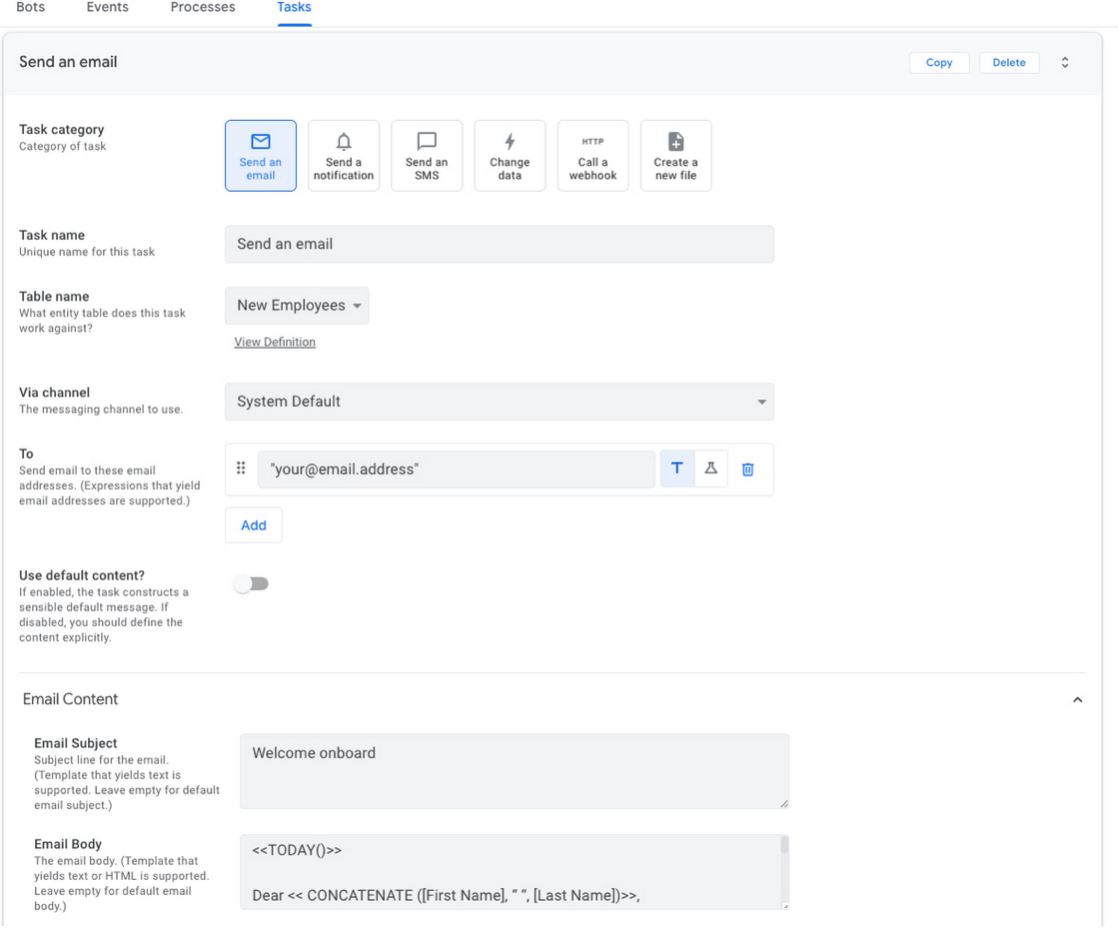
- Тепер ви повинні зберегти всі налаштування, натиснувши “Зберегти”;
- Останній крок полягає в розгортанні свого застосунку. Для цього натисніть на синій значок “Не розгорнуто” у верхньому лівому куті екрану і виконайте інструкції. В кінцевому підсумку, ваш додаток має мати зелений значок “Розгорнуто”.
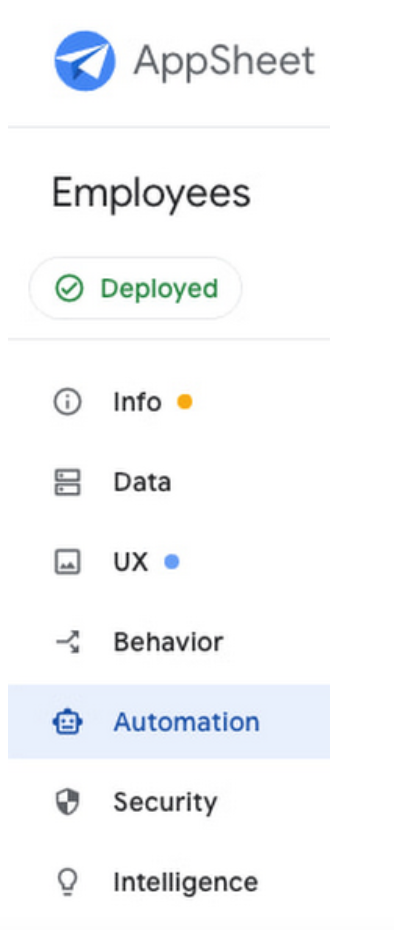
Протестуйте свого бота
Тепер, після того, як ви створили та налаштували свого бота, саме час почати його тестувати.
- Натисніть на значок мобільного пристрою в лівому верхньому куті правої панелі, щоб побачити функцію «Нові співробітники»;
- Потім натисніть на велику синю кнопку Плюс і створіть нового співробітника. Не забудьте при цьому вказати свою електронну пошту, а потім натиснути кнопку “Зберегти”.
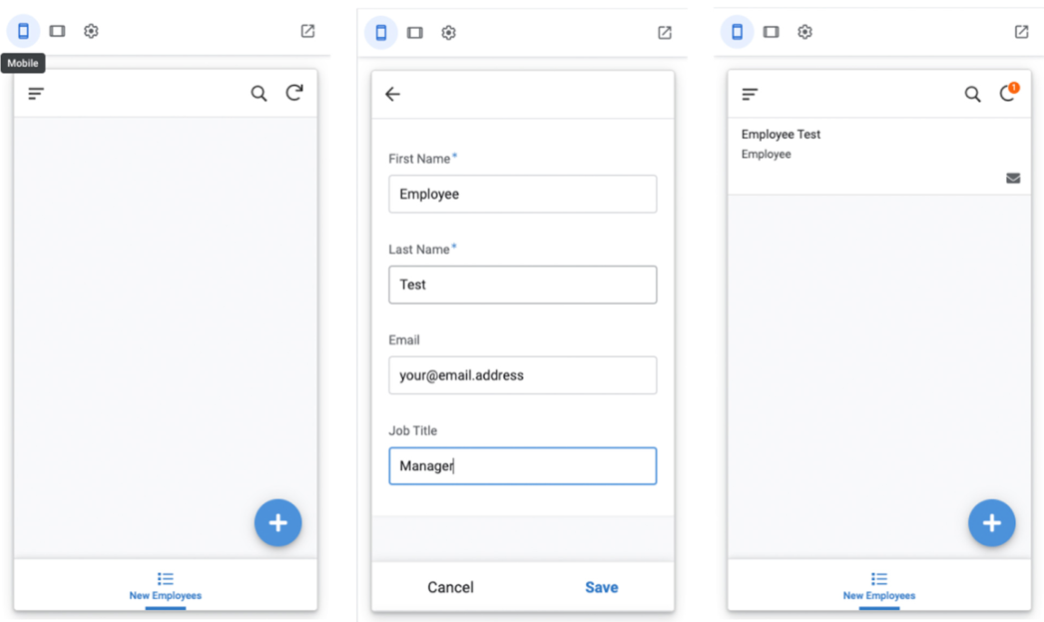
Відразу після виконання попередніх кроків вам на пошту має прийти лист з поздоровленнями про реєстрацію.
Тепер ваш бот готовий до використання і при цьому не потрібно було писати спеціальний код. Завдяки AppSheet ви легко можете створювати ботів, наповнюючи свої листи таким контентом, який вам потрібен. Якщо ж у вас виникнуть будь-які питання при використанні AppSheet, ви сміливо можете звертатися в Cloudfresh і ми оперативно допоможемо з будь-якою проблемою.
Команда Cloudfresh – єдиний центр експертизи Google Cloud, Zendesk і Asana. За цим продуктам ми можемо надати вам:
- Налаштування;
- Розробку;
- Iнтеграцію;
- Навчання;
- Ліцензію;
- Підтримку.
Фахівці нашої компанії допоможуть оптимізувати вашу IT інфраструктуру, розробити інтеграції для кращої взаємодії систем, а також допоможуть створити повністю нові структури та процеси для команд, в той час, як наш центр підтримки забезпечить вам кращий клієнтський досвід!